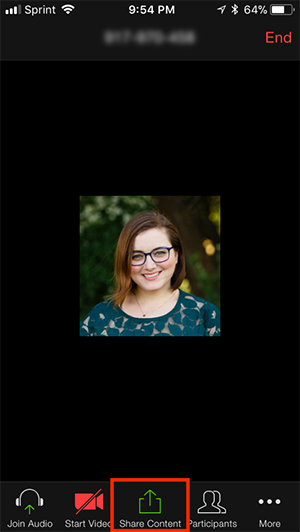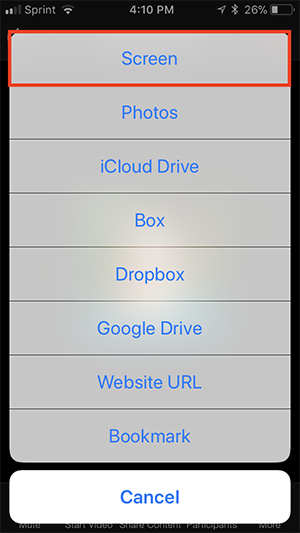Chia sẻ màn hình iOS
Tổng quan
Bạn có thể chia sẻ toàn bộ màn hình của mình trên thiết bị iOS chạy iOS 11 trở lên. Điều này cho phép bạn chia sẻ ứng dụng và nội dung khác.
Bạn không thể chú thích khi đang chia sẻ toàn bộ màn hình của mình thông qua iOS. Nếu bạn cần chú thích hoặc chia sẻ toàn bộ màn hình trên phiên bản iOS cũ hơn, bạn có thể chia sẻ bằng cách sử dụng Zoom desktop client cho Mac hoặc máy tính cá nhân và Airplay, hoặc Zoom desktop client cho Mac và chia sẻ có dây. Tìm hiểu thêm về Airplay và Chia sẻ có dây.
Bài viết này trình bày về:
Yêu cầu cài đặt
- iOS 11 trở lên
- Ứng dụng di động Zoom cho iOS phiên bản 4.1.18611.1228 trở lên
Thiết lập lần đầu
Trước khi chia sẻ màn hình, chúng tôi khuyến nghị bạn xem phần thiết lập lần đầu để giảm thiểu số lần gián đoạn trong cuộc họp:
- Nhấn nút màn hình chính trên iPad hoặc iPhone 8 trở xuống. Vuốt thanh màn hình chính lên trên iPhone X.
- Mở ứng dụng Settings [Cài đặt] trong iOS.

- Nhấn vào Control Center [Trung tâm điều khiển].

- Nhấn vào dấu + cạnh Screen Recording [Ghi lại màn hình] để thêm Ghi lại màn hình vào Trung tâm điều khiển.

Bắt đầu chia sẻ màn hình trong cuộc họp
- Trong bảng điều khiển cuộc họp, nhấn vào Share Content [Chia sẻ nội dung]. Bảng điều khiển cuộc họp sẽ ở dưới cùng màn hình trên iPhone và ở trên cùng bên phải màn hình trên iPad.
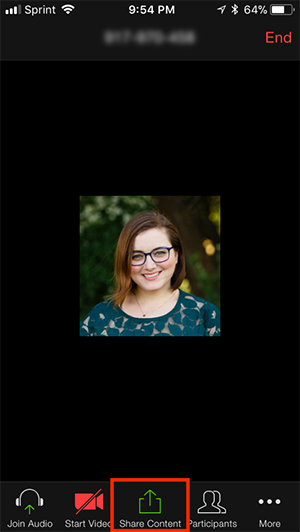
- Nhấn vào Screen [Màn hình].
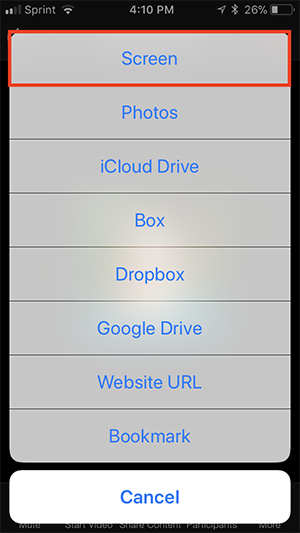
- Nếu đây là lần đầu tiên bạn chia sẻ toàn bộ màn hình và chưa thiết lập Screen Recording [Ghi lại màn hình] trong Control center [Trung tâm điều khiển], hãy làm theo trang đầu tiên của hướng dẫn trên màn hình để hoàn tất thiết lập.

- Sau khi hoàn tất thiết lập lần đầu, nhấn vào thanh màu đỏ ở trên cùng để quay lại Zoom.
- Vuốt sang trái trên hướng dẫn để xem hướng dẫn Phát đến Zoom.

- Truy cập Control Center [Trung tâm điều khiển].
- Trên iPhone 8 trở xuống hoặc iPad chạy iOS 11, vuốt từ dưới lên.
- Trên iPhone X hoặc iPad chạy iOS 12, vuốt từ phía trên bên phải xuống.
- Nhấn và giữ nút ghi cho đến khi tùy chọn Screen Recording [Ghi lại màn hình] xuất hiện.

- Nhấn vào Zoom.
- Nhấn vào Start Broadcast [Bắt đầu phát].

- Sau khi đếm đến 3, toàn bộ màn hình thiết bị của bạn sẽ được chia sẻ cho cuộc họp.

- Nhấn vào thanh màu đỏ ở trên cùng màn hình khi bạn sẵn sàng kết thúc chia sẻ.
- Nhấn vào Stop [Dừng].

- Nhấn lại vào thanh màu đỏ để mở Zoom.
Âm thanh khi chia sẻ màn hình
Để chia sẻ âm thanh trong khi chia sẻ màn hình:
- Chia sẻ màn hình của bạn trong cuộc họp.
- Sau khi nhấn vào Start Broadcast [Bắt đầu phát], nhấn lại vào màn hình để xem cửa sổ cuộc họp.
- Nhấn vào Share Device Audio [Chia sẻ âm thanh của thiết bị] để bật hoặc tắt tính năng chia sẻ âm thanh của thiết bị trong khi chia sẻ màn hình.